Opmerking vooraf : gebruik je de computer met meer dan één persoon, meldt je dan eerst aan met je Google - Gmail account en dan kan je de pagina direct voor je eigen account personaliseren. Iedere keer dat je je dan aanmeldt ben je zeker dat je je eigen pagina zal te zien krijgen. Anders blijft die gemeenschappelijk voor alle gebruikers.
Maar genoeg inleiding : we klikken nu op iGoogle
Ofwel krijg je het scherm hieronder te zien ofwel direct iets wat lijkt op het volgende scherm. Als je het scherm hieronder ziet, moet je eerst nog eens op Heeft u geen iGoogle pagina, maak er dan een klikken.
En zo komen we op een scherm als hieronder terecht. Je blijft de Google zoekbalk behouden, maar eronder zijn een aantal blokjes met informatie toegevoegd. Misschien zal het er bij jou niet helemaal hetzelfde uitzien als hieronder. Maar wat is de essentie van dit verhaal ? Je kan van de Google pagina een veel uitgebreidere informatiepagina maken. Met één oogopslag zie je welk weer het in je streek is en/of in de streek waar je straks op vakantie gaat. Je kan er de koppen van de Standaard en De Morgen enz. toevoegen. M.a.w. het bespaart je heel wat tripjes naar allemaal verschillende sites waar je die informatie ook kan opduiken. Niet geïnteresseerd in Sudoku, dan gooi je die er gewoon uit en zet je iets anders in de plaats.
Hoe passen we dat nu aan aan onze eigen wensen ? 't Is tenslotte iGoogle. Wel hieronder zie je een aantal cijfertjes staan die ik hier wat nader toelicht.
- Ieder blokje heeft drie icoontjes rechts bovenaan. Het meest linkse gebruik je om een blokje te verslepen. Je gaat er gewoon opstaan, klikken en slepen naar waar je het wil.
Het tweede van rechts is precies een pijltje naar beneden. Hiermee kan je de instellingen van het blokje aanpassen of het helemaal verwijderen. Bij het weerbericht kan je dan b.v. je woonplaats opgeven of meerdere plaatsen. - Thema wijzigen : als je hier op klikt, kan je de keuze maken uit een heleboel thema's. Zo kan je een thema zoeken dat je zelf pretiig vind om op te kijken. Op de afbeelding onderaan zie je wat daarvan het resultaat kan zijn, maar er zijn natuurlijk heel wat meer keuzemogelijkheden : proberen maar !
- Items toevoegen : dit is misschien wel de belangrijkste. Als je hier op klikt, kom je op een scherm waar je allerhande nieuwe blokjes - items kan toevoegen aan je iGoogle scherm. Klik in de rechter kolom maar eens op Meeste gebruikers of op Nieuws en je zal zien dat je b.v. de koppen van De Morgen kan toevoegen, of spelletjes, of een zoekpagina voor Youtube. Je kan als het ware je eigen kleine universum aanmaken op één iGoogle pagina.
- Ben je wat uitgekeken op dit toch drukkere scherm, dan kan je via Klassieke startpagina terug naar het oorspronkelijke scherm.
- Nog even iets over het meest rechtse icoontje bovenaan ieder item. Als je daar op klikt, wordt dit ene item over heel je scherm uitgesmeerd en krijg je vaak extra informatie. Als je b.v. alleen de eerste vijf koppen van een krant ziet, dan krijg je op het volledige scherm vaak alle items van de laatste uren te zien. Als je er nogmaals op klikt, komt het item weer op zijn gewone plaats te staan.
Zo, ik zou zeggen, ga er mee aan de slag, probeer van alles en probeer een beter thema te vinden dan ik jullie hieronder voorschotel.
Als je problemen hebt, geef me gerust een seintje.
Nog een klein vraagje : als je niet weet hoe je een Gmail account aanmaakt, laat me dan ook iets weten, want voor sommige volgende tips zal je echt beter kunnen volgen als je een Gmail account hebt. Dan maak ik daar eerst een extra tip over.
- - - - - - - - - - - - - - - -
Muziek tijdens schrijven : Lonnie Donegan - King of Skiffle
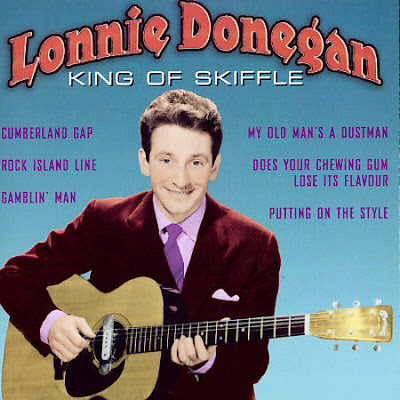 Spelen met Van Morrison en Dr. John, Mark Knopfler die een song over jou schrijft, het is niet iedereen gegeven. En toch kent bijna niemand deze man. Ik leerde hem kennen via 'The Skiffle Sessions', een live album dat hij samen met Van Morisson opnam. En toen bleek dat ik zelfs al een verzamelplaat had waar ook een liedje van hem op stond. Met name de (ahum) klassieker : 'Does your chewing gum lose its flavour on the bedpost overnight". Dit roept bij mij toch inderdaad wat herinneringen op. Vrij vertaald : "Verliest je kauwgom zijn smaak, 's nachts op de bedrand". Waar is de tijd dat we één kauwgum per week kregen en er dan ook zo lang mogelijk probeerden mee 'voort te doen' ? Enjoy !
Spelen met Van Morrison en Dr. John, Mark Knopfler die een song over jou schrijft, het is niet iedereen gegeven. En toch kent bijna niemand deze man. Ik leerde hem kennen via 'The Skiffle Sessions', een live album dat hij samen met Van Morisson opnam. En toen bleek dat ik zelfs al een verzamelplaat had waar ook een liedje van hem op stond. Met name de (ahum) klassieker : 'Does your chewing gum lose its flavour on the bedpost overnight". Dit roept bij mij toch inderdaad wat herinneringen op. Vrij vertaald : "Verliest je kauwgom zijn smaak, 's nachts op de bedrand". Waar is de tijd dat we één kauwgum per week kregen en er dan ook zo lang mogelijk probeerden mee 'voort te doen' ? Enjoy !Bovenaan in de rechter kolom bij 'muziek van de week' kan je telkens een nummer beluisteren van de muziektip.
- - - - - - - - - - - - - - - -
Citaat van de week
Een uitspraak van Vandelanotte een paar weken geleden in Humo : "Alleen politici die niets te vertellen hebben, kunnen niet zonder Twitter. Kijk naar Van Quickenborne, onze minister van Economie die zich niet bezighoudt met economie."
- - - - - - - - - - - - - - - -
Afbeelding van de week :
Kleine doordenker

- - - - - - - - - - - - - - - -
Klik hier als je de .pdf van de tip wil printen








Geen opmerkingen:
Een reactie posten